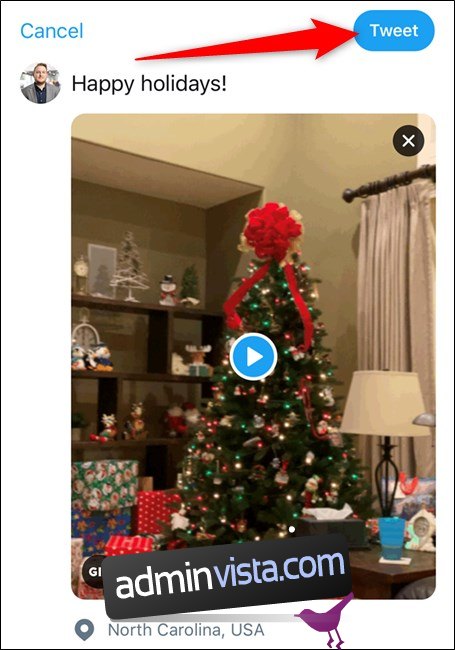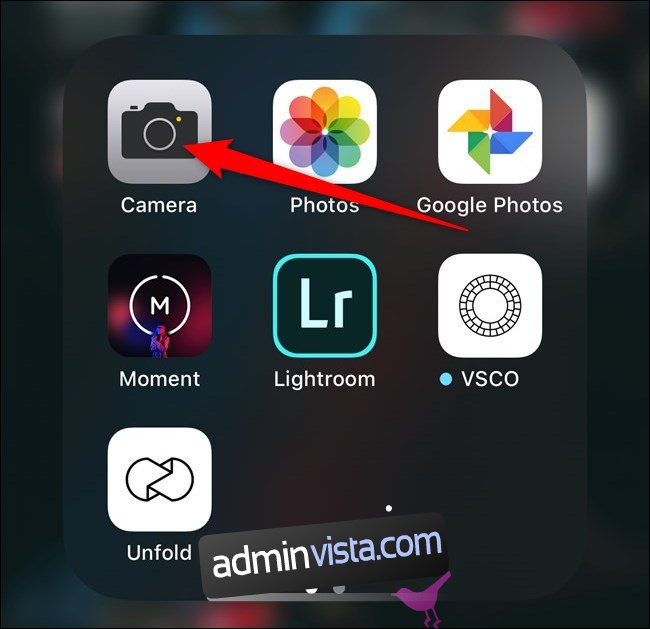Tidigare, om du någonsin velat tweeta det animerade Live Photo som tagits av din iPhone eller iPad, var du tvungen att konvertera bilden till en GIF. Det är nu ett minne blott, liksom Twitter kommer att göra omvandlingen för dig automatiskt!
Ta ett livefoto på din iPhone eller iPad
Innan du kan tweeta ett Live Photo, måste du aktivera Live Photo-funktionen i iPhones eller iPads kameraapp och sedan ta en bild. Om du redan har ett Live Photo som du vill dela kan du hoppa till nästa avsnitt.
Börja med att öppna appen ”Kamera”. Använd Apples Spotlight Search om du inte kan hitta appen på din startskärm.
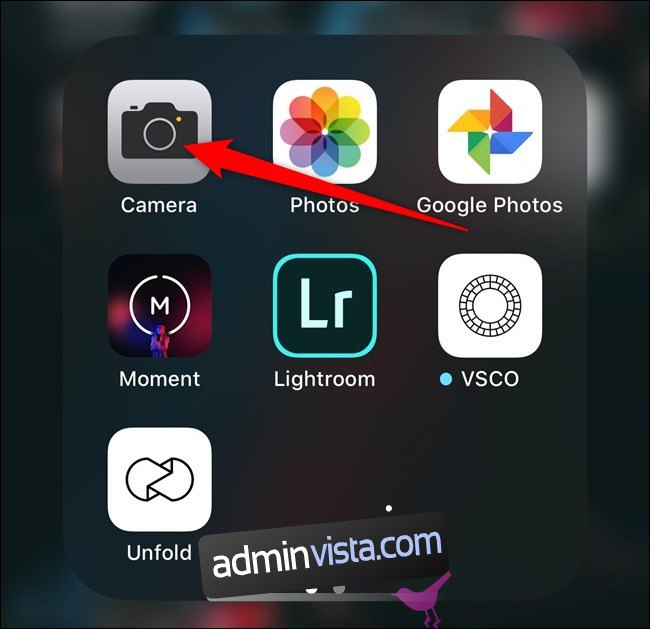
Se sedan till att Live-ikonen som finns i det övre högra hörnet inte är överstruken. Om det är det, tryck på knappen så att den ser ut som bilden nedan (1).
Med funktionen aktiverad trycker du på avtryckaren (2) för att ta ett livefoto.
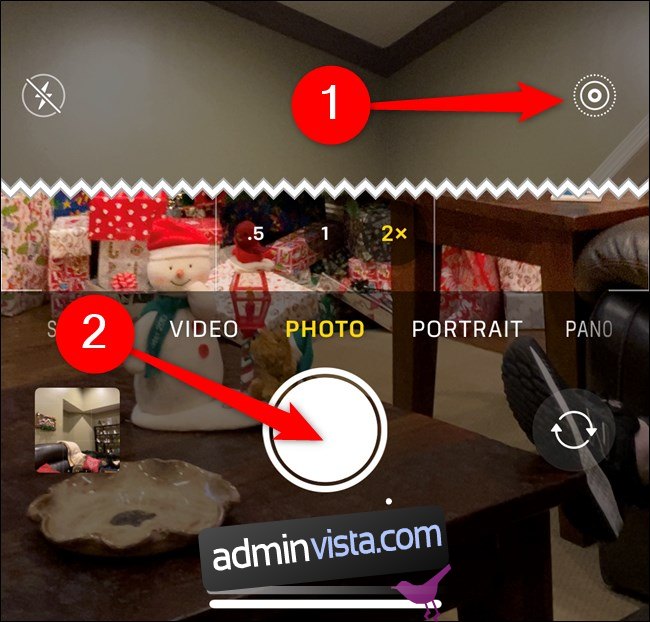
Tweet Live Photo som en GIF från din iPhone eller iPad
Nu när du har ditt Live Photo är det dags att tweeta det. Även om vi kommer att visa dig hur du bäddar in och delar GIF som en ny tweet, kan du också följa dessa steg för att skicka Live Photo i ”Retweets With Comment”, svar och DM.
Börja med att öppna ”Twitter”-appen. Återigen, använd Spotlight Search för att hitta appen för sociala medier om den inte är snabbt tillgänglig.
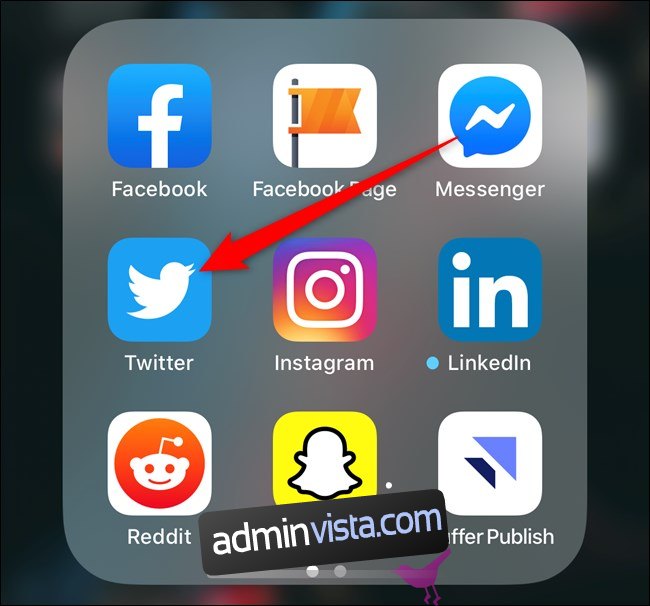
Från fliken Hem, tryck på skrivknappen. Dess ikon finns i det nedre högra hörnet och har en fjäder inkapslad i en blå cirkel.
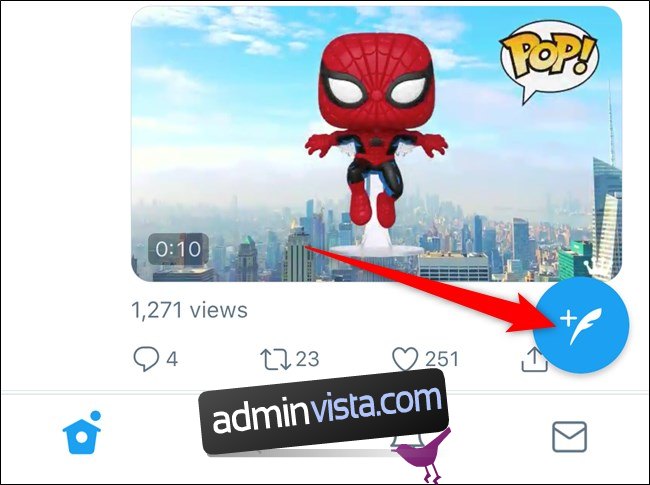
Leta sedan upp och tryck på ditt Live Photo i bildfältet för snabb åtkomst. Du bör se Live-ikonen överlagd på miniatyren.
Om du inte kan hitta Live Photo, välj knappen Galleri och tryck sedan på önskad bild.
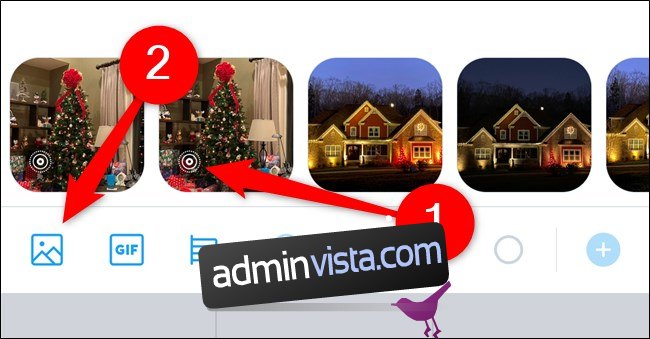
Med Live Photo inläst i tweet-förhandsgranskningen, tryck på ”GIF”-knappen som finns i det nedre vänstra hörnet av miniatyrbilden. Livefotot kommer att konverteras till en GIF och spelas upp en gång. Du kan välja Play-knappen som visas när den slutar för att se animeringen igen.
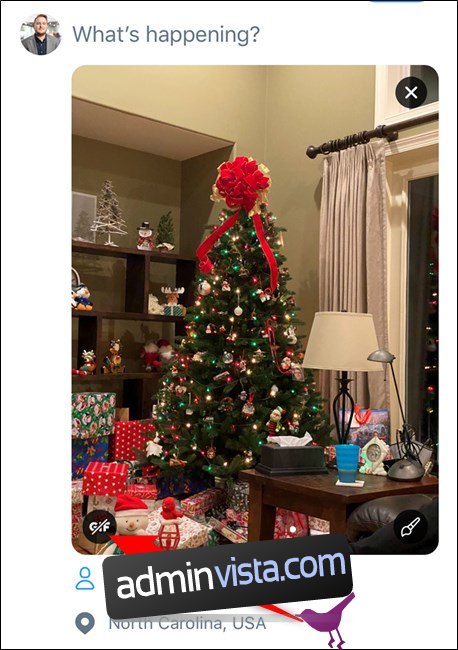
Skriv ett snabbt meddelande för att följa med din GIF och tryck sedan på ”Tweet” -knappen.